电脑能接收蓝牙吗 电脑蓝牙连接教程
更新时间:2024-02-25 15:54:44作者:xiaoliu
当今社会,电脑早已成为人们生活和工作中不可或缺的重要工具,而蓝牙技术的发展也为人们的使用带来了更多的便利,许多人或许会好奇,电脑能否接收蓝牙信号呢?事实上大多数现代电脑都具备了蓝牙功能,只需简单的设置步骤,就能轻松实现电脑与其他蓝牙设备的连接。本文将为您介绍电脑蓝牙连接的教程,帮助您更好地利用蓝牙技术,提升生活和工作的便捷性。
步骤如下:
1.点击任务栏的“开始”菜单,在出现的菜单中找到“控制面板”。然后点击“控制面板”进入控制面板主页。

2.在控制面板主页面中找到“网络和共享中心”,然后点击进入。

3.进入网络和共享中心页面后,找到左上方的“更改适配器设置”,点击进入。
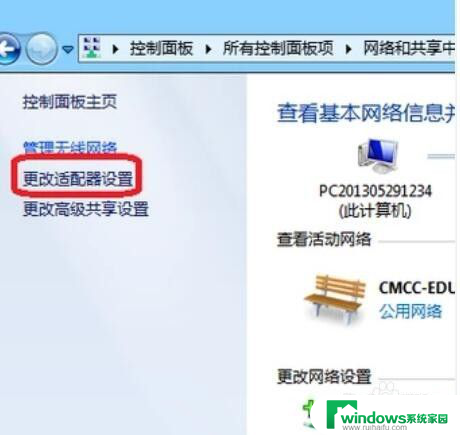
4.进入之后,找到“Bluetooth网络连接”。点击它就可以看到电脑上连接的蓝牙设备了。

5.如果你的工具栏下方有蓝牙的图标,直接将鼠标移动到它上面然后右键。选择“显示Bluetooth设备”,也可以看到电脑上连接的蓝牙设备。
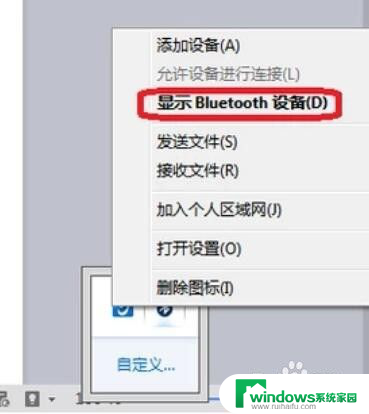
6.你学会了吗?赶快动手试一试吧。

以上就是电脑是否支持蓝牙的全部内容,如果遇到相同问题的用户,可以参考本文中介绍的步骤进行修复,希望对大家有所帮助。















